Yapay zeka destekli araçlar, yazılım geliştirmeyi dönüştürüyor ve her beceri seviyesinden geliştiriciler için kodlamayı kolaylaştırıyor. Cursor, yapay zeka ile geliştirilmiş sezgisel bir kodlama ortamı sunarak bu değişimin ön saflarında yer alıyor. Geleneksel kod düzenleyicilerden farklı olarak, Cursor sadece kod yazmak için bir alan sağlamakla kalmıyor, aynı zamanda geliştirme süreci boyunca size aktif olarak yardımcı oluyor.
VS Code'un tanıdık temeli üzerine inşa edilen Cursor'ın hem yeni başlayanlar hem de deneyimli geliştiriciler için kullanımı kolaydır. Onu benzersiz kılan şey, Claude 3.5 Sonnet gibi gelişmiş yapay zeka modelleriyle entegrasyonudur ve doğal dil talimatlarını kullanarak kod yazmanıza, değiştirmenize ve anlamanıza olanak tanır.
Cursor'ın yapay zeka büyüsüne dalmadan önce, API iş akışları için bir oyun değiştirici:
API özelliklerinize doğrudan erişim sağlamak için Apidog MCP Sunucusunu Cursor'a entegre edin. Bu dinamik ikili:
✔ Belgelerinize uygun hassas API istemci kodu oluşturur (artık manuel kopyala-yapıştır yok!)
✔ Yazarken uç noktaları, parametreleri ve kimlik doğrulamayı otomatik olarak önerir—Copilot gibi ama API'ler için
✔ "Benim makinemde çalışıyor" sürprizlerinden kaçınmak için kodu API değişiklikleriyle senkronize tutar
Psst… Bunu 5 dakikada kurmak için "Apidog MCP Sunucusu ile Cursor'ı Geliştirme" bölümüne gidin!
Cursor Neden Bir Oyun Değiştirici?
Yeni başlayanlar için Cursor, karmaşık söz diziminde ustalaşma veya programlama kurallarını ezberleme ihtiyacını ortadan kaldırır. Sadece ne istediğinizi açıklayın ve Cursor sizin için kodu oluşturur. Bu, giriş engelini düşürerek yeni geliştiricilerin teknik detaylarla uğraşmak yerine yaratıcılığa ve problem çözmeye odaklanmasını sağlar.
Ancak Cursor sadece yeni başlayanlar için değil, aynı zamanda tüm geliştiriciler için güçlü bir araçtır. Şunları yapabilir:
- Kodu analiz edin ve bunu sade bir dilde açıklayın
- Daha iyi verimlilik ve okunabilirlik için iyileştirmeler önerin
- Sorunları belirleyip düzelterek hataları ayıklayın
- Üst düzey açıklamalara göre tüm projeleri oluşturun
- İhtiyacınız olanı açıkladığınızda özellikleri uygulayın
Bu, Cursor'ı basit komut dosyalarından web uygulamalarına, mobil uygulamalara ve tarayıcı uzantılarına kadar her şey için kullanışlı hale getirir. İster ilk "Hello World" programınızı yazıyor olun, ister karmaşık bir proje geliştiriyor olun, Cursor, fikirlerinizi hayata geçirmek için yapay zeka destekli destek sağlar.
Kurulum sürecini adım adım izlerken, Cursor'ın sadece bir araçtan daha fazlası olduğunu unutmayın; yeni bir kodlama şekli, insan yaratıcılığını yapay zeka verimliliğiyle birleştirerek bir zamanlar uzman geliştiricilerle sınırlı olan olasılıkların kilidini açıyor.
Cursor'ı Yükleme: Yapay Zeka Destekli Kodlamaya İlk Adımlar
Cursor'ı sisteminize kurmak, minimum teknik bilgi gerektiren basit bir işlemdir. Bu bölüm, yapay zeka destekli kodlama yolculuğunuza hızlıca başlayabilmenizi sağlayarak, kurulumun her adımında size rehberlik edecektir.
Sistem Gereksinimleri ve Uyumluluk
Cursor'ı indirmeden önce, sisteminizin temel gereksinimleri karşıladığından emin olun:
- İşletim Sistemi: Windows 10/11, macOS veya Linux
- Depolama: En az 500MB boş disk alanı
- Bellek: Minimum 4GB RAM (Optimal performans için 8GB veya daha fazlası önerilir)
- İnternet Bağlantısı: Bulut hizmetleri aracılığıyla çalıştıkları için yapay zeka özellikleri için gereklidir
Cursor, tercih ettiğiniz işletim sisteminden bağımsız olarak erişilebilir hale getirilerek, birden fazla platformda çalışacak şekilde tasarlanmıştır. Kurulum süreci sistemler arasında biraz farklılık gösterir, ancak temel işlevsellik tutarlıdır.
İndirme ve Kurulum Süreci
1. Resmi Web Sitesini Ziyaret Edin: Tercih ettiğiniz web tarayıcısını kullanarak cursor.com adresine gidin.
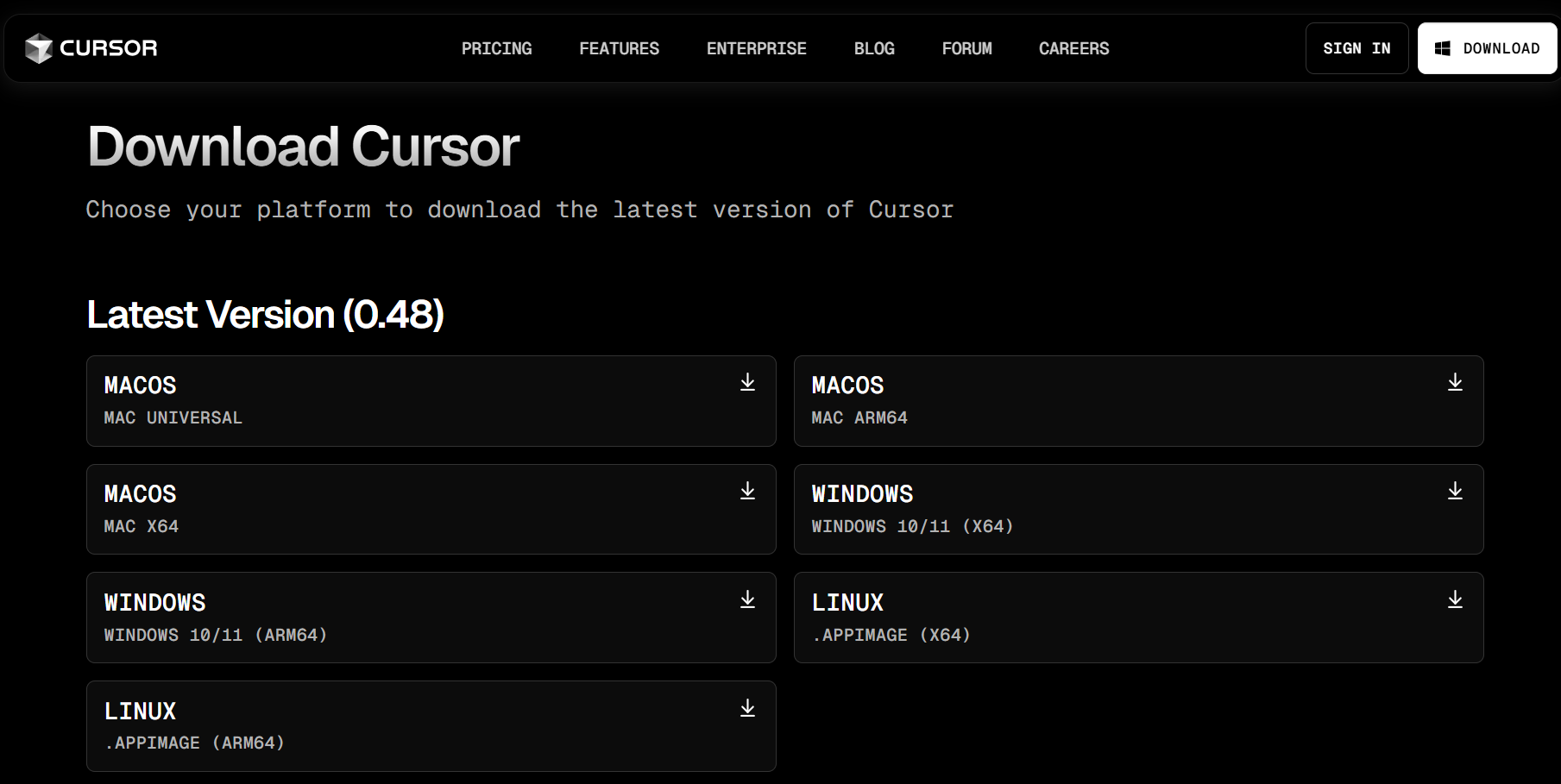
2. Uygun Sürümü İndirin: İndirmeler sayfasında, işletim sisteminizle eşleşen sürümü seçin. Web sitesi, sisteminizi otomatik olarak algılamalı ve doğru sürümü önermelidir.
3. Yükleyiciyi Çalıştırın: İndirme tamamlandıktan sonra, yükleyici dosyasını indirme klasörünüzde bulun ve çalıştırın.
- Windows'ta: .exe dosyasına çift tıklayın ve ekrandaki talimatları izleyin
- macOS'ta: .dmg dosyasını açın, Cursor'ı Uygulamalar klasörünüze sürükleyin
- Linux'ta: AppImage'ı çalıştırılabilir hale getirin ve çalıştırın veya sağlanan paket yöneticisi komutlarını kullanın
4. Kurulum Sihirbazını Tamamlayın: Yükleyici, bir dizi basit adımda size rehberlik edecektir. Çoğu durumda, varsayılan seçenekleri kabul etmek yeterlidir, ancak gerekirse kurulum yollarını özelleştirebilirsiniz.
5. İlk Başlatma Yapılandırması: Cursor'ı ilk açtığınızda, bir hesap oluşturmanız veya oturum açmanız istenir. Bir hesap oluşturmak ücretsizdir ve ödeme bilgisi gerektirmeden Pro özelliklerinin 14 günlük deneme sürümüne erişmenizi sağlar.
6. Mevcut Ayarları İçe Aktar (İsteğe Bağlı): Daha önce VS Code kullandıysanız, Cursor ayarlarınızı, uzantılarınızı ve tercihlerinizi içe aktarmayı teklif edecektir. Bu seçenek, zaten VS Code'a aşinaysanız geçişi daha sorunsuz hale getirebilir.
İlk Yapılandırma ve Tercihler
Kurulumdan sonra, Cursor'ı tercihlerinize göre yapılandırmak için bir dakikanızı ayırın:
1. Tema Seçimi: Çalışma tarzınıza uygun bir görsel tema seçin. Cursor, çeşitli renk şemalarının yanı sıra açık ve koyu modlar sunar.
2. Yazı Tipi Özelleştirmesi: Kod okunabilirliğini sağlamak için yazı tipi boyutunu ve ailesini ayarlayın. Bu, özellikle uzun süre kod yazmayı planlıyorsanız önemlidir.
3. Tuş Bağlamaları: Varsayılan klavye kısayollarını inceleyin veya iş akışınıza uyacak şekilde özelleştirin. En temel kısayollar şunları içerir:
- Ctrl+K/Cmd+K: Satır içi yapay zeka düzenleme
- Ctrl+L/Cmd+L: Yapay zeka sohbet panelini aç/kapat
- Tab: Yapay zeka kod önerilerini kabul et
4. Uzantılar: Geliştirme deneyiminizi geliştiren uzantılara göz atın ve yükleyin. Cursor, VS Code üzerine inşa edildiğinden, birçok VS Code uzantısı uyumludur.
5. Yapay Zeka Ayarları: Otomatik tamamlama davranışı ve kod dizinleme tercihleri gibi yapay zekaya özgü ayarları yapılandırın. Bu ayarlar, yapay zekanın siz yazarken kodu ne kadar proaktif olarak önerdiğini belirler.
Cursor'ı düzgün bir şekilde kurup yapılandırarak, ihtiyaçlarınıza göre uyarlanmış bir ortam yaratır, Cursor'ı kodlama ortamında benzersiz kılan güçlü yapay zeka özelliklerini keşfetmeye başlarken hem konforu hem de üretkenliği en üst düzeye çıkarırsınız.
Cursor Arayüzünde Gezinme: Verimli Kodlama için Temel Kurulum
Cursor'ın tüm potansiyelinden yararlanmak için arayüzünü anlamak çok önemlidir. Düzen, geleneksel kod düzenleyici öğelerini yenilikçi yapay zeka özellikleriyle birleştirerek, geleneksel kodlamayı yapay zeka yardımıyla dengeleyen bir çalışma alanı oluşturur. Bu bölüm, arayüzün temel bileşenlerini ve bunları etkili bir şekilde nasıl gezinileceğini inceler.
Ana Düzenleyici Penceresi ve Dosya Yönetimi
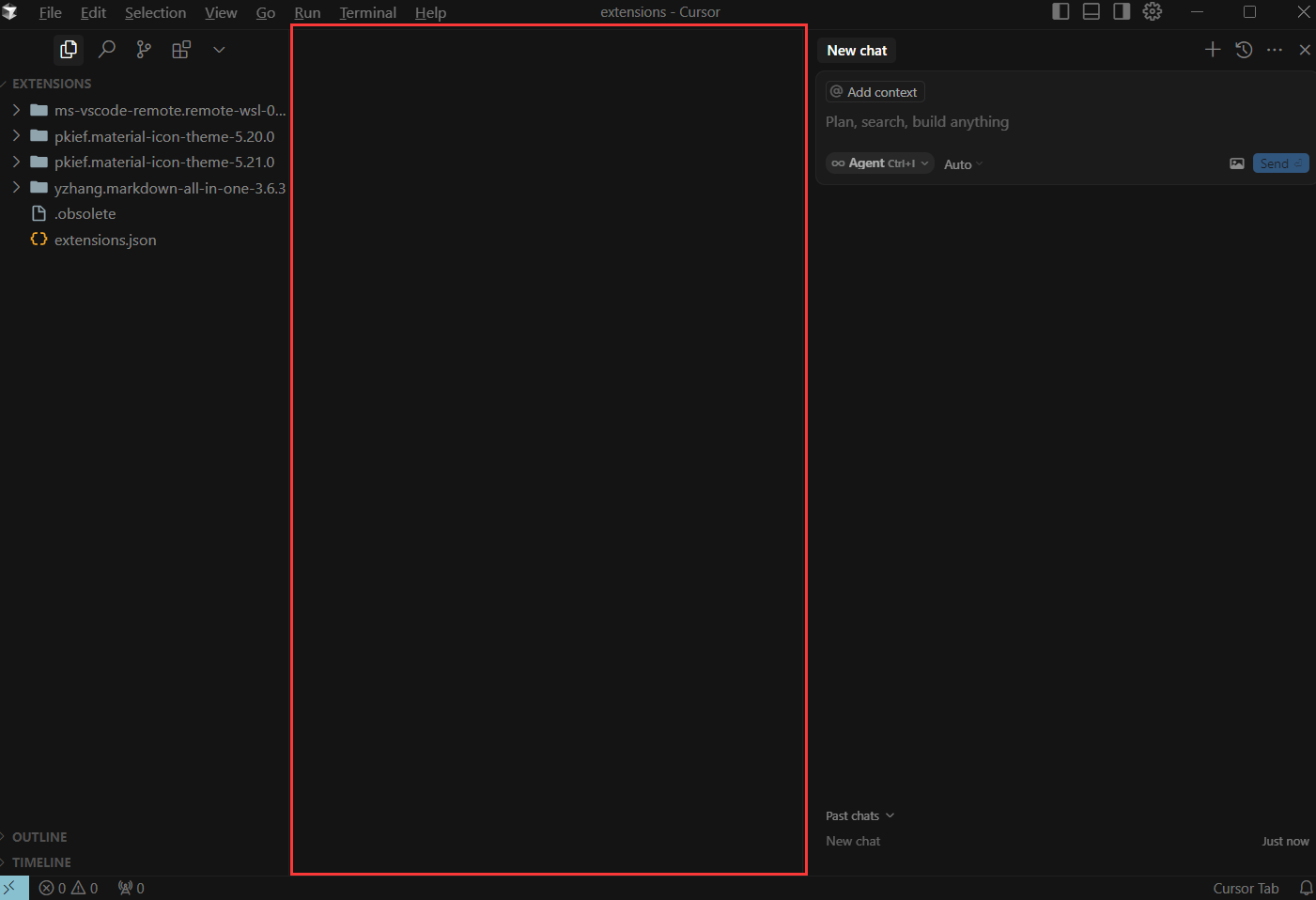
Cursor'ın merkezi alanı, kod yazmak ve düzenlemek için zamanınızın çoğunu harcayacağınız düzenleyici penceresidir. Bu alan, söz dizimi vurgulama, satır numaraları ve aynı anda birkaç dosya üzerinde çalışmak için birden fazla sekme ile diğer kod düzenleyicilere benzer şekilde çalışır.
Yeni bir projeye başlamak için:
- Dosya > Klasör Aç'ı seçin (veya Ctrl+Shift+P kullanın ve "Klasör Aç" yazın)
- Boş bir dizin veya mevcut bir proje klasörü seçin
- Klasör yapısı sol taraftaki Explorer panelinde görünecektir
Explorer paneli, proje dosyalarınızın ve klasörlerinizin hiyerarşik bir görünümünü sağlar. Bu alana sağ tıklamak, dosya oluşturma, yeniden adlandırma ve silme seçeneklerini ortaya çıkarır—kod tabanınızı düzenlemek için temel işlemler. Yeni başlayanlar için, projeleriniz karmaşıklıkta büyüdükçe organizasyonu korumaya yardımcı olan baştan mantıksal bir klasör yapısı oluşturmaktır.
Birden fazla dosya üzerinde çalışırken, Cursor düzenleyici penceresini yatay veya dikey olarak bölmenize olanak tanır, yan yana karşılaştırma ve düzenleme sağlar. Bu özellik, birden fazla dosyaya yayılan özellikleri uygularken veya kodlama yaparken dokümanlara başvururken özellikle kullanışlıdır.
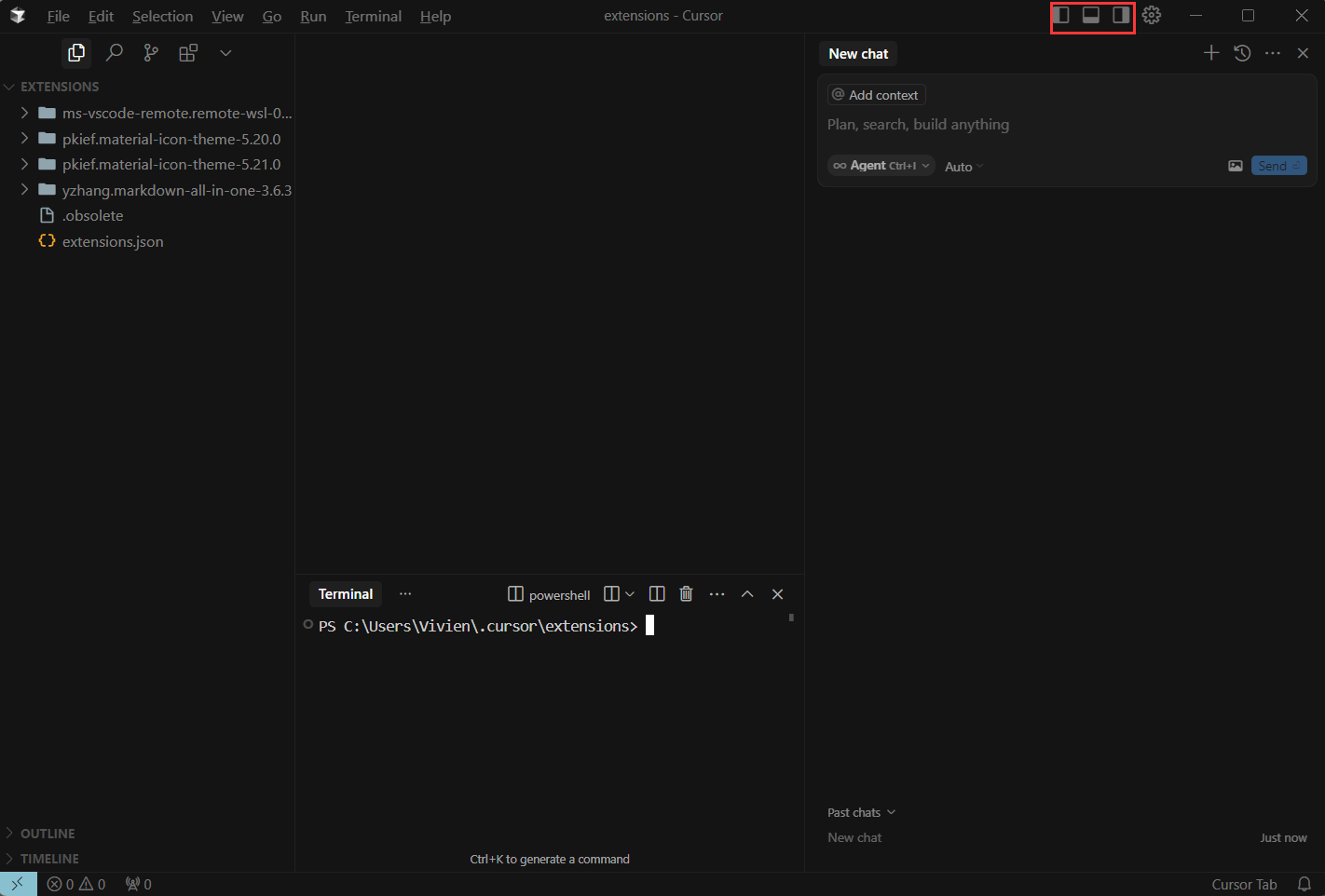
Yapay Zeka Sohbet Paneli: Kodlama Asistanınız
Arayüzün sağ tarafında bulunan Yapay Zeka Sohbet paneli, Cursor'ın yapay zeka asistanıyla doğrudan iletişim hattınız olarak hizmet eder. Varsayılan olarak görünmüyorsa, Ctrl+L (Mac'te Cmd+L) kullanarak açıp kapatabilirsiniz.
Sohbet arayüzü, sorgularınızın altta ve yapay zekanın yanıtlarının üstte olduğu bir mesajlaşma uygulamasına benzer. Bu konuşmaya dayalı yaklaşım, özellikle henüz programlama söz diziminde akıcı olmayan yeni başlayanlar için karmaşık kodlama görevlerini daha erişilebilir hale getirir.
Yapay Zeka Sohbetini kullanmanın etkili yolları şunlardır:
- Açıklama istemek: "Bu kod ne işe yarıyor?" veya "Bu işlev nasıl çalışır açıklayın"
- Kod oluşturma talebinde bulunmak: "E-posta ve şifre alanları olan bir giriş formu oluşturun"
- Hata ayıklama yardımı istemek: "Bu hatayı neden alıyorum?" ardından hata mesajı
- Kavramları öğrenmek: "JavaScript'te bir kapanış nedir açıklayın" veya "Async/await'i nasıl kullanırım?"
Sohbet, oturumunuz boyunca bağlamı koruyarak, takip sorularına ve yinelemeli geliştirmeye olanak tanır. Bu bağlamsal farkındalık, bilgileri tekrarlamadan isteklerinizi iyileştirebileceğiniz anlamına gelir ve geliştirme sürecini daha doğal ve verimli hale getirir.
Satır İçi Düzenleme ve Kod Bestecisi
Sohbet panelinin ötesinde, Cursor kodunuz içinde doğrudan yapay zeka ile etkileşim kurmanın iki güçlü yolunu sunar:
Satır İçi Düzenleme (Ctrl+K/Cmd+K): Bir kod bloğu seçin, kısayola basın ve yapmak istediğiniz değişiklikleri açıklayın. Yapay zeka, seçilen kodu talimatlarınıza göre değiştirecektir. Bu özellik şunlar için idealdir:
- Mevcut kodu yeniden düzenleme
- Bir yönteme işlevsellik ekleme
- Hataları düzeltme veya hata işlemeyi uygulama
- Kodu farklı stiller veya desenler arasında dönüştürme
Besteci (Ctrl+I/Cmd+I): Bu gelişmiş özellik, daha büyük görevleri yönetilebilir adımlara ayırarak ele almaya yardımcı olur. Besteci, karmaşık geliştirme görevlerine yapılandırılmış bir yaklaşım sağlayarak, gerekli kodu oluştururken süreç boyunca size rehberlik eder.
Terminal Entegrasyonu ve Çalışma Zamanı Ortamı
Görünüm > Terminal veya Ctrl+` (backtick) aracılığıyla erişilebilen entegre terminal, Cursor'dan ayrılmadan komutları yürütmenize olanak tanır. Bu terminal, herhangi bir komut satırı arayüzü gibi çalışır ve şunları yapmanızı sağlar:
- Kodunuzu çalıştırın
- Bağımlılıkları yükleyin
- Derleme süreçlerini yürütün
- Sürüm kontrolünü yönetin
- Uygulamaları dağıtın
Yeni başlayanlar için terminal ilk başta göz korkutucu görünebilir, ancak ilerledikçe temel bir araç haline gelir. Cursor'ın yapay zekası da burada yardımcı olabilir—sohbette terminal komutları isteyebilir, ardından bunları terminal penceresine kopyalayıp yapıştırabilirsiniz.
Bu arayüz öğelerine aşina olarak, Cursor ile verimli kodlama için bir temel oluşturursunuz. Geleneksel düzenleyici işlevselliği ve yapay zeka yardımının birleşimi, teknik engellerin azaldığı, fikirlerinizi hayata geçirmeye odaklanmanıza olanak tanıyan benzersiz bir geliştirme ortamı yaratır.
En İyi Uygulama: Apidog MCP Sunucusu ile Cursor'ı Geliştirme
Cursor'ı Apidog MCP Sunucusu ile entegre etmek, API'lerle çalışan geliştiriciler için önemli bir ilerlemeyi temsil eder. Bu güçlü kombinasyon, API özellikleri ile kod uygulaması arasındaki boşluğu kapatarak, API belgelerinizle tam olarak uyumlu yapay zeka destekli geliştirme sağlar. Bu bölüm, kurulum süreci boyunca size rehberlik eder ve bu entegrasyonun faydalarını inceler.
Apidog MCP Sunucusunu ve Faydalarını Anlama
Apidog Model Context Protocol (MCP) Sunucusu, API özellikleriniz ile Cursor gibi yapay zeka kodlama asistanları arasında bir iletişim kanalı olarak işlev görür. MCP Sunucusu, Cursor'a API belgelerinize doğrudan erişim sağlayarak, daha doğru kod oluşturma, daha iyi bağlam farkındalıklı öneriler ve daha az doküman arama süresi sağlar.
Bu entegrasyonun temel faydaları şunlardır:
- Bağlamsal farkındalık: Cursor, API'nizin uç noktalarını, parametrelerini, yanıt yapılarını ve kimlik doğrulama gereksinimlerini anlar
- Doğru kod oluşturma: Oluşturulan kod, API özelliklerinizle tam olarak eşleşir, entegrasyon hatalarını azaltır
- Belge tutarlılığı: API'niz geliştikçe uygulama, dokümantasyonla senkronize kalır
- Verimlilik artışı: Dokümantasyon ve kod düzenleyici arasında sürekli geçişi ortadan kaldırır
- Öğrenme hızlandırması: Yeni ekip üyelerinin API'lerinizi hızlı bir şekilde anlamasına ve bunlarla çalışmasına yardımcı olur
Bu entegrasyon, karmaşık API'leri koruyan ekipler veya OpenAPI özellikleri sağlayan üçüncü taraf hizmetlerle çalışan geliştiriciler için özellikle değerlidir.
Apidog MCP Sunucusu Entegrasyonunu Kurma
Cursor'ı Apidog MCP Sunucusu aracılığıyla API özelliklerinize bağlamak için şu adımları izleyin:
Önkoşullar:
- Sisteminizde Node.js'nin (sürüm 18 veya üzeri) yüklü olduğundan emin olun
- API projenize erişimi olan bir Apidog hesabınız olsun
- Cursor yüklü ve çalışıyor olmalıdır
Bir Apidog Erişim Jetonu Oluşturun:
- Apidog hesabınızda oturum açın
- Hesap Ayarları > API Erişim Jetonu'na gidin
- Yeni bir jeton oluşturun ve güvenli bir konuma kopyalayın
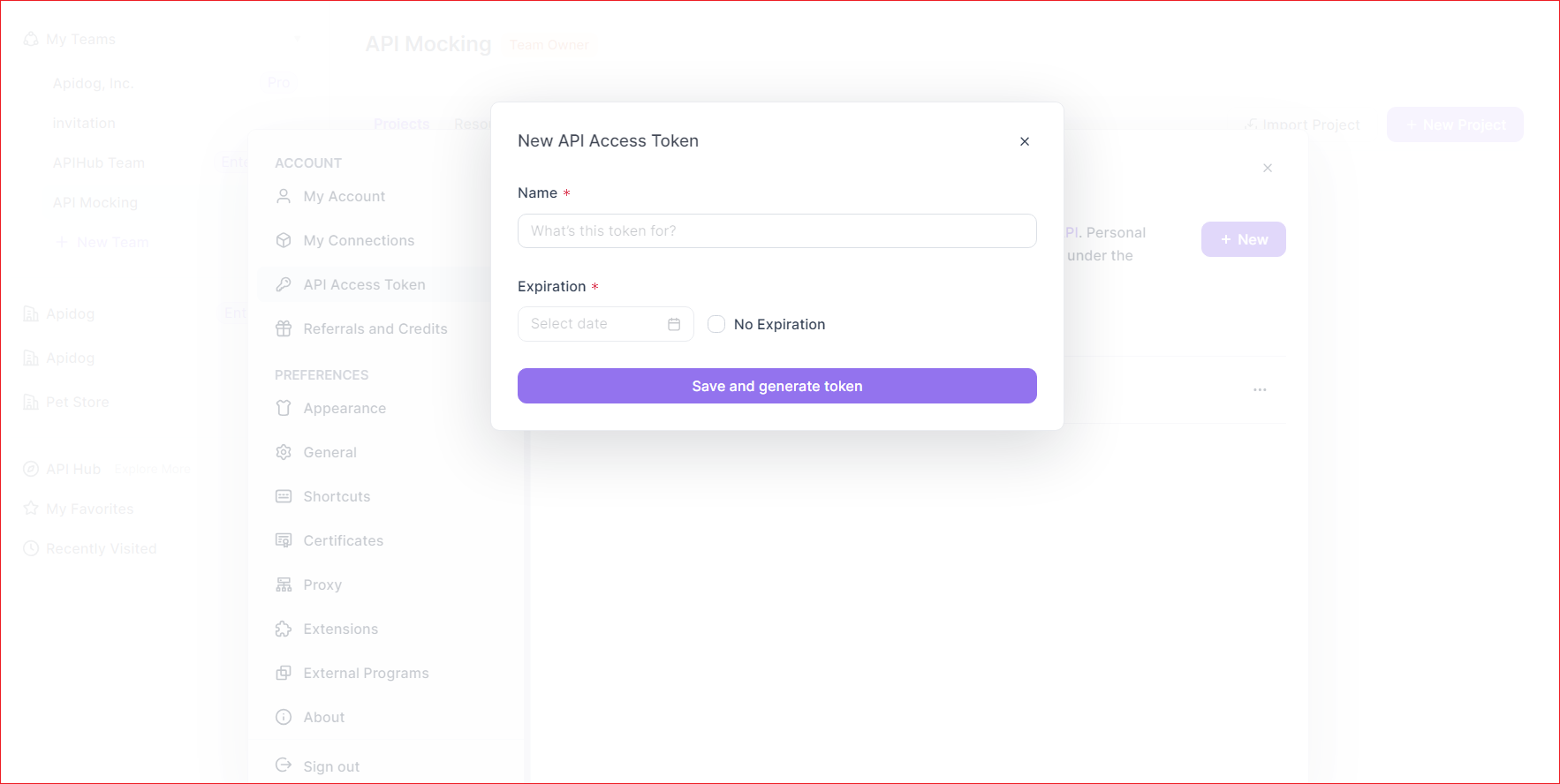
Apidog Proje Kimliğinizi Bulun:
- Projenizi Apidog'da açın
- Sol kenar çubuğundaki Ayarlar'a gidin
- Proje Kimliğini Temel Ayarlar'dan bulun ve kopyalayın
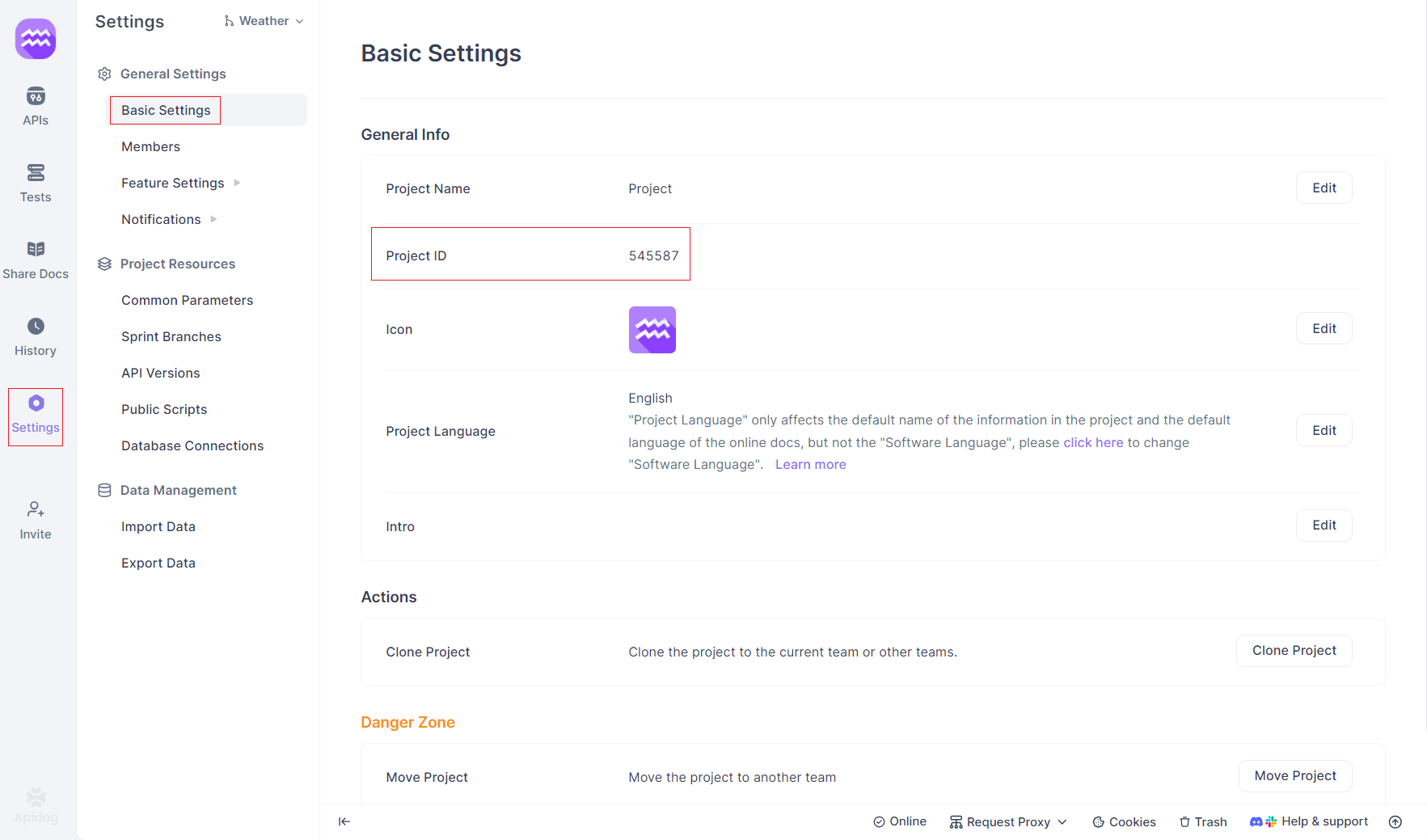
MCP Entegrasyonu için Cursor'ı Yapılandırın:
- MCP yapılandırma dosyasını şu konumlardan birinde oluşturun veya düzenleyin:
- Genel yapılandırma:
~/.cursor/mcp.json - Projeye özgü yapılandırma: proje dizininizde
.cursor/mcp.json - Aşağıdaki JSON yapılandırmasını ekleyin:
{
"mcpServers": {
"API specification": {
"command": "npx",
"args": [
"-y",
"apidog-mcp-server@latest",
"--project=<project-id>"
],
"env": {
"APIDOG_ACCESS_TOKEN": "<access-token>"
}
}
}
}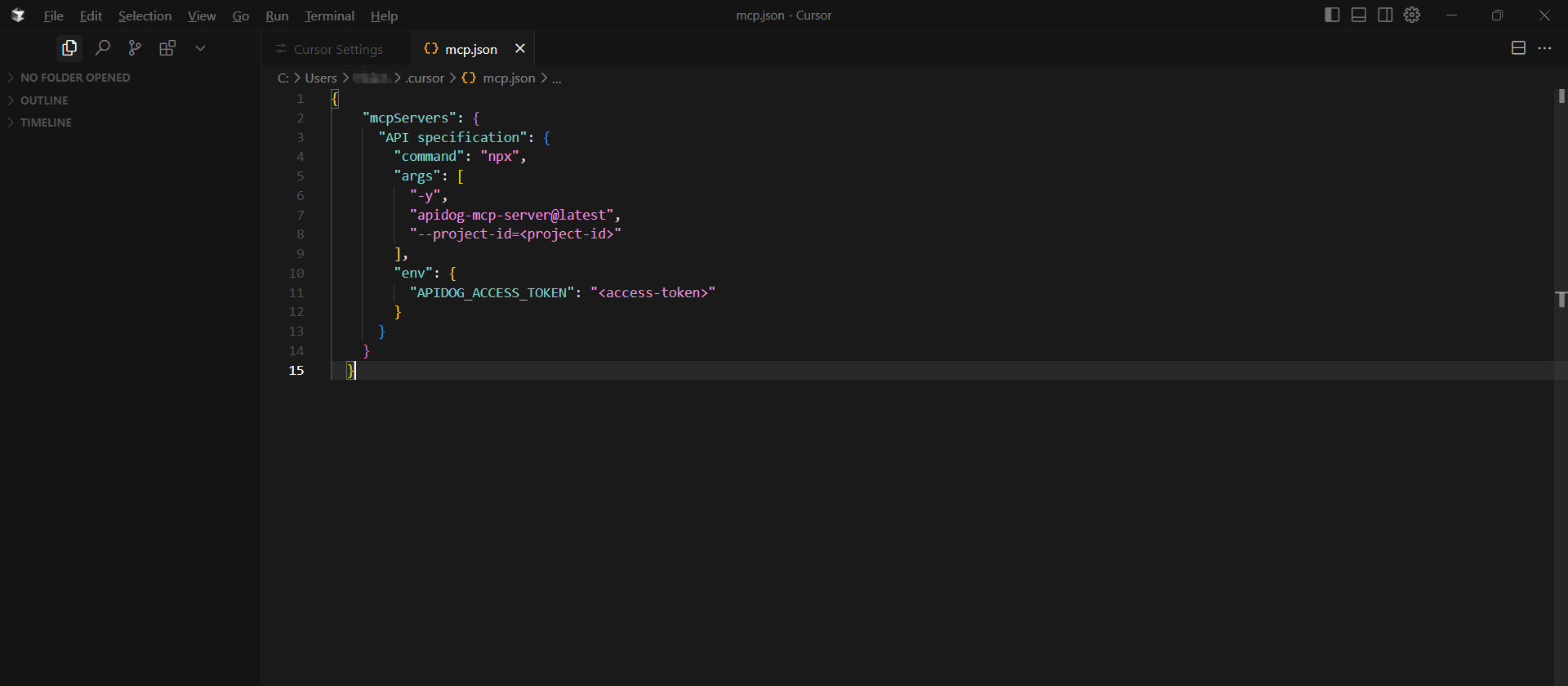
Değişiklikleri uygulamak için yapılandırmayı kaydedin ve Cursor'ı yeniden başlatın
Windows kullanıcıları için, standart yapılandırma işe yaramazsa, bu alternatif yol biçimini kullanın:
{
"mcpServers": {
"API specification": {
"command": "npx",
"args": [
"-y",
"apidog-mcp-server@latest",
"--project=<project-id>",
// Required for on-premise deployment:
"--apidog-api-base-url=<API address of the on-premise server, starting with http:// or https://>"
],
"env": {
"APIDOG_ACCESS_TOKEN": "<access-token>"
}
}
}
}OpenAPI Özellikleriyle Çalışmak
Apidog projeleri yerine standart OpenAPI/Swagger özellikleri kullanıyorsanız, MCP Sunucusunu bu dosyaları doğrudan okuyacak şekilde yapılandırabilirsiniz:
{
"mcpServers": {
"API specification": {
"command": "npx",
"args": [
"-y",
"apidog-mcp-server@latest",
"--oas=<oas-url-or-path>"
]
}
}
}Bu esneklik, yalnızca Apidog'da oluşturulanlar değil, OpenAPI standardını izleyen herhangi bir API dokümantasyonuyla çalışmanıza olanak tanır.
Daha fazla ayrıntı için Apidog Yardım Belgesi'ne göz atın.
İş Akışınızda Entegrasyondan Yararlanma
Entegrasyon kurulduktan sonra, bunu geliştirme iş akışınızda kullanmaya başlayabilirsiniz. Bu bağlantıdan yararlanmanın bazı etkili yolları şunlardır:
API dokümantasyonuna göre kod oluşturun:
MCP'yi API dokümantasyonunu getirmek ve Kullanıcı şeması için TypeScript arayüzleri oluşturmak için kullanınAPI istemcileri oluşturun:
API dokümantasyonumuza göre ürün yönetimi API'siyle etkileşim kurmak için bir React kancası oluşturunAPI değişikliklerine uyacak şekilde kodu güncelleyin:
Bu hizmet sınıfını, API dokümantasyonumuza göre /users uç noktasındaki yeni parametreleri işlemek için güncelleyinKoda dokümantasyon ayrıntılarını ekleyin:
API dokümantasyonumuzda tanımlanan kısıtlamalara göre bu sınıftaki her alan için yorumlar ekleyinBu kurulum adımlarını ve entegrasyon uygulamalarını izleyerek, kodunuzun ve API özelliklerinizin mükemmel uyum içinde kaldığı güçlü bir geliştirme ortamı oluşturursunuz. Bu yaklaşım yalnızca geliştirmeyi hızlandırmakla kalmaz, aynı zamanda kod kalitesini artırır ve entegrasyon sorunlarını azaltır, bu da onu Cursor ile ciddi API geliştirmesi için temel bir kurulum haline getirir.
Sonuç: Geliştirme Deneyiminizi Cursor ile Dönüştürmek
Cursor'ı kurmak, sadece bir kod düzenleyici yüklemekten daha fazlasıdır—yapay zeka destekli yazılım geliştirmeye doğru bir geçiştir. Geleneksel kodlamanın aşinalığını güçlü yapay zeka yetenekleriyle birleştirerek, Cursor hem öğrenmeyi hem de uygulamayı kolaylaştırır. Sezgisel kurulumu, zahmetsiz gezinme için temel oluşturarak, yeni programlama kavramlarını benimsemeyi kolaylaştırır.
Apidog MCP Sunucusu ile entegre edilen Cursor, dokümantasyon ve kod arasındaki tutarsızlıkları azaltarak, kusursuz API uyumu sağlar. İster rehberlik için yapay zekaya güvenen bir yeni başlayan, ister rutin görevleri otomatikleştirmek için onu kullanan deneyimli bir geliştirici olun, Cursor ihtiyaçlarınıza uyum sağlar. Potansiyelini en üst düzeye çıkarmanın anahtarı, açık iletişimde yatar—belirli istemler daha iyi yapay zeka yanıtlarına yol açar. Yazılım geliştirme geliştikçe, Cursor gibi araçlar kodun nasıl yazıldığını yeniden tanımlayarak süreci daha verimli, sezgisel ve yaratıcı hale getirir.



